
时间:2021-01-03 10:02:48 来源:www.win10xitong.com 作者:win10
不管现在的win10系统有多稳定,只要试软件都会有问题存在。这不今天就有用户遇到了win10应用下载0*80070422的情况,有不少对系统很了解的网友,也许都不太会解决这个win10应用下载0*80070422的问题。如果你平时每次遇到问题都去让专业人士处理,那水平就无法提高了。这次我们可以自己来尝试解决一下,其实可以效仿小编的这个流程进行如下操作:1.在Windows10任务栏空白处点击右键,在弹出的菜单中选择“任务管理器”菜单项。2.在打开的任务管理器窗口中,点击上面的“服务”标签就彻底解决了。下面的内容就是今天小编给大家带来的win10应用下载0*80070422的详细处理方式。
Win10应用程序下载错误代码0*80070422解决方案:
1.右键单击窗口10任务栏的空白区域,从弹出菜单中选择菜单项“任务管理器”。
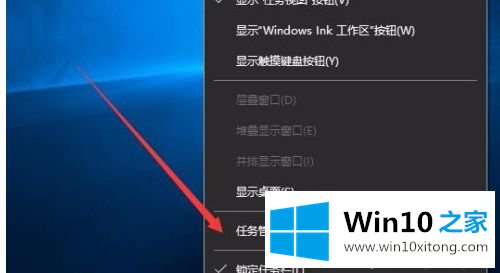
2.在打开的任务管理器窗口中,单击上面的“服务”选项卡。

3.在新服务页面中,单击下面的快捷链接“打开服务”。
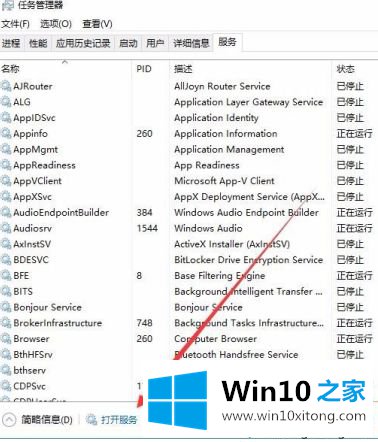
4.将打开窗口10服务窗口,在此可以找到窗口更新服务项目。
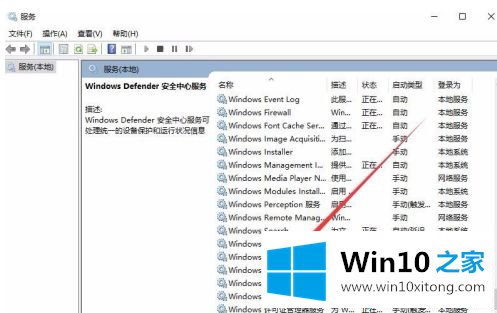
5.双击窗口更新服务项目,打开其编辑窗口,单击“启动类型”下拉菜单,选择“自动”菜单项。
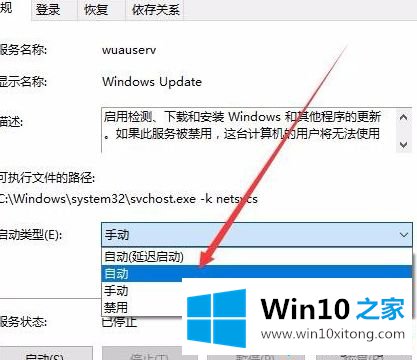
6.然后点击下面的“开始”按钮,最后点击确定按钮。再次打开应用商店获取新应用不会导致上述错误。
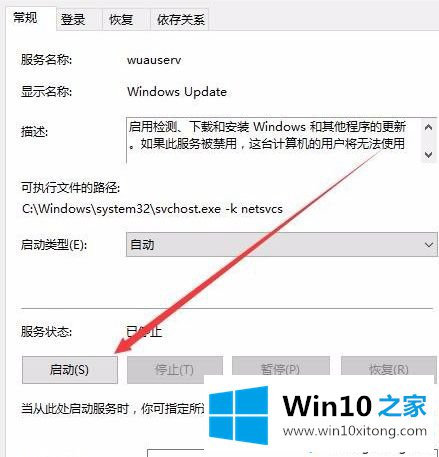
以上是win10应用下载0*80070422的解决方案。遇到这种情况的用户可以按照以上步骤操作,希望对大家有所帮助。
今天的文章中我们就是说了关于win10应用下载0*80070422的详细处理方式,本期的内容就结束了,各位,我们下一次再见。